Samsung LE32B460B2W User Manual
Page 144
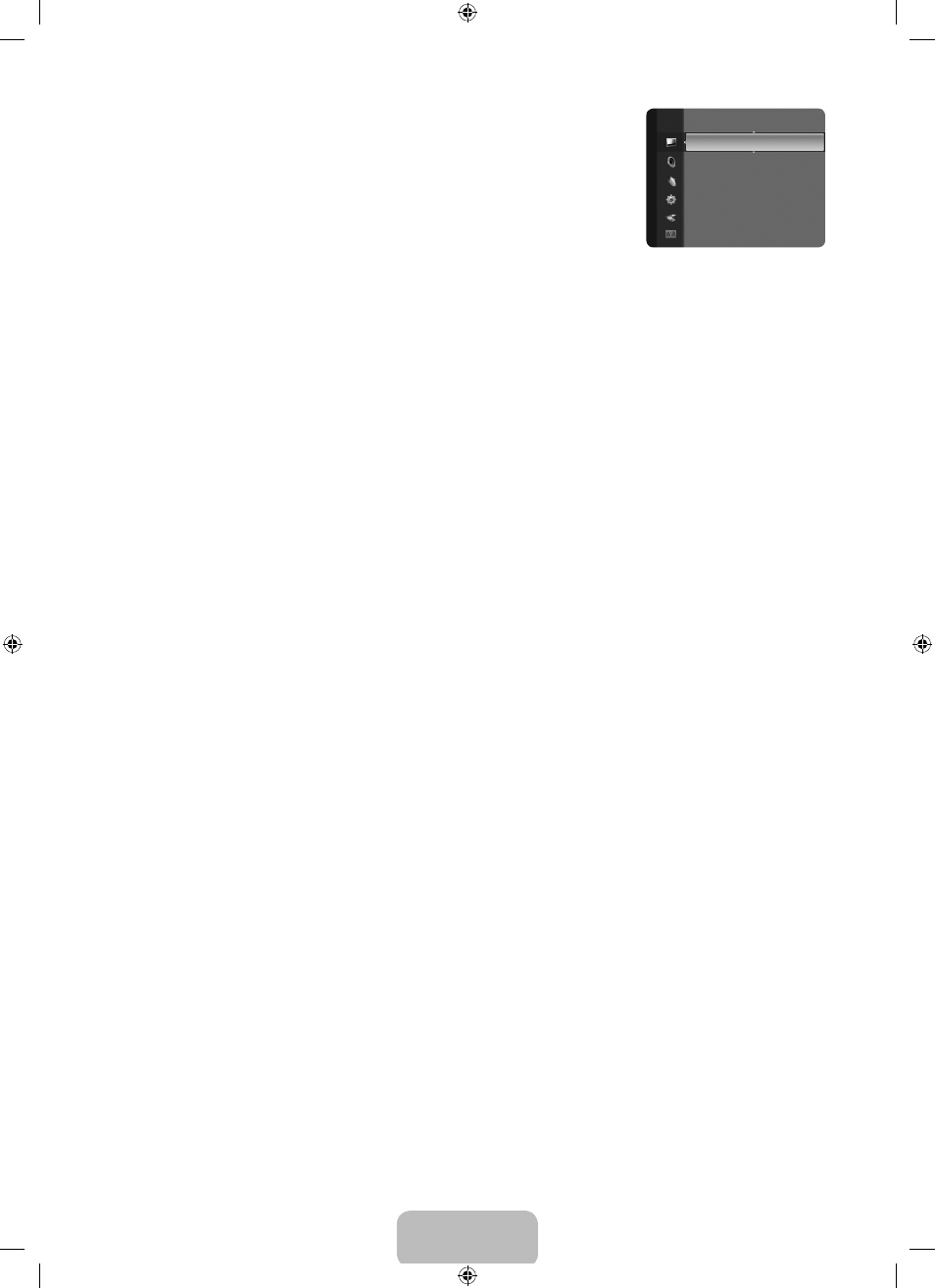
Italiano - 14
Impostazioni avanzate
I nuovi TV Samsung permettono di impostare ancora più precisamente la visualizzazione delle
immagini rispetto ai modelli precedenti. Per eseguire le impostazioni particolareggiate vedere
più avanti.
Impostazioni avanzate è disponibile in modalità Standard o Film.
In modalità PC, è possibile modificare solo i parametri
Gamma e Bilan bianco tra le voci
dell'opzione
Impostazioni avanzate.
Tonalità nero → Off / Scuro / Più scura / Extra scura
Consente di selezionare il livello di nero dello schermo per regolare la profondità dell'immagine.
Contrasto Dinamico → Off / Basso / Medio / Alta
Consente di regolare in modo ottimale il livello di contrasto dello schermo.
Gamma
Consente di regolare l’intensità dei colori primari (rosso, verde, blu).
Spazio colore
Spazio colore è la matrice di colori composta dai colori rosso, verde e blu. Per scoprire lo straordinario mondo dei colori naturali
basta selezionare lo spazio colore preferito.
Nativa: Nativa Spazio colore offre tonalità di colore ricche e profonde.
Auto: Auto Spazio colore regola automaticamente la tonalità più naturale dei colori basata sulle sorgenti del programma.
Bilan bianco
Consente di regolare la temperatura del colore per ottenere immagini più naturali.
R-Offset / G-Offset / B-Offset / R-Gain / G-Gain / B-Gain: E' possibile regolare la ‘temperatura’ del colore nelle aree chiare
modificando i valori R, G, B. Si consiglia di far eseguire questa regolazione solo da utenti esperti.
Reset: Consente di ripristinare i valori predefiniti di bilanciamento del bianco.
Incarnato
E’ possibile enfatizzare il tono ‘incarnato’ dell’immagine.
Una volta modificato il valore, lo schermo viene automaticamente regolato di conseguenza.
Migliora imm bordi → Off / On
E' possibile enfatizzare i contorni degli oggetti dell'immagine.
Opzioni immagine
In modalità PC, è possibile modificare solo i parametri
Toni colore e Dimensione tra le opzioni della voce Opzioni
immagine.
Toni colore → Freddo / Normale / Caldo1 / Caldo2
È possibile selezionare il tono del colore ottimale per la propria vista.
Le impostazioni possono essere regolate e memorizzate per ogni dispositivo esterno connesso a un ingresso TV.
Caldo1 o Caldo2 vengono attivate solo quando la modalità dell'immagine è Film.
Dimensione
È possibile impostare la dimensione dell’immagine che più si adatta alle proprie esigenze.
Premere il tasto
TOOLS per visualizzare il menu Strumenti. E’ anche possibile impostare l’immagine selezionando Strumenti
→ Formato immagine.
Automatico: Regola automaticamente la dimensione dell'immagine su un formato 16:9.
16:9: Regola la dimensione dell'immagine su 16:9 un valore appropriato per visualizzare DVD o trasmissioni panoramiche.
Wide Zoom: Aumenta le dimensioni dell’immagine a oltre 4:3.
Zoom: Ingrandisce il formato 16:9 (in senso verticale) per adattarlo alle dimensioni dello schermo.
4:3: Questa è l’impostazione predefinita per un filmato video o una trasmissione normale.
Adatta a schermo: Utilizzare questa funzione per visualizzare l’immagine completa senza tagli con segnali in ingresso HDMI
(720p / 1080i) o Comp. (1080i).
A seconda del tipo di sorgente di ingresso, le opzioni relative alla dimensione dell'immagine possono variare.
Le voci disponibili variano in base alla modalità selezionata.
In modalità PC, è possibile regolare solo i formati
16:9 e 4:3.
Le impostazioni possono essere regolate e memorizzate per ogni dispositivo esterno connesso a un ingresso TV.
Se si visualizza una immagine fissa per oltre due ore, sullo schermo potrebbe apparire una immagine residua temporanea.
Wide Zoom: Premere il tasto ► per selezionare Posizione, quindi premere ENTERE . Per spostare la schermata in alto o
in basso, utilizzare il tasto ▲ o ▼ . Quindi premere il tasto
ENTERE .
❑
N
N
●
●
●
●
N
❑
N
N
N
T
●
●
●
●
●
●
N
N
N
N
N
N
Colore
: 50
Tinta (V/R)
: V50 / R50
Impostazioni avanzate
►
Opzioni immagine
Reset immagine
Immagine
[460-Weuro]BN68-02361A-01L09.ind14 14
2009-08-31 ¿ААь 9:49:51
